Androidアプリを公開するためには、「GooglePlayConsole」というサービスを利用する必要があります。
このサービスを通して、GooglePlayストアにアプリを公開することが可能です。
この記事では、GooglePlayConsoleにアプリを作成(登録)する手順をご紹介します!
前提
以下の3点を前提として手順を進めていきます。
- GooglePlayConsole がストア公開するための管理画面であることを理解していること
- GooglePlayConsole にログインしていること
- GooglePlayDeveloper プログラムの登録・支払済みであること
手順
GooglePlayConsoleの「すべてのアプリ」タブを開きます。
そして画面右にある「アプリを作成」ボタンを押下します。

すると、アプリを作成するための入力画面に遷移します。
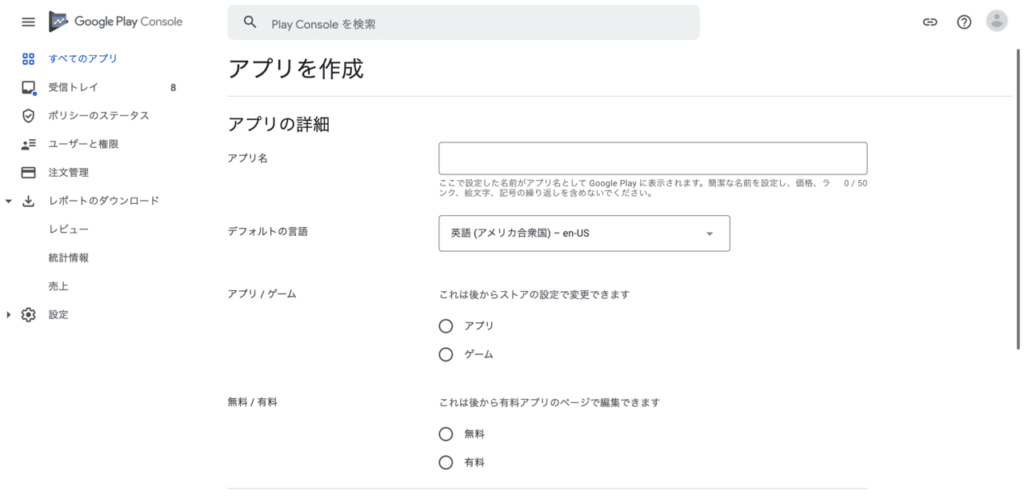
それでは1つずつ見ていきましょう!
- アプリ名
- ストア公開した際に表示されるアプリ名を入力してください。
- デフォルトの言語
- 日本語を選択しましょう。海外向けなら英語など必要に応じて選択してください。
- アプリ/ゲーム
- 通常のアプリか、ゲームなのか選択します。
- ゲームでなければ「アプリ」を選択するくらいで良いと思います。
- 無料/有料
- 有料アプリかどうか選択します。
- 申告
- 詳細を確認し、下記の2つにチェックを入れましょう。
- デベロッパープログラムポリシーと、米国輸出法です。
画面右下の「アプリを作成」ボタンを押下します。

しばらく待つと、ダッシュボード画面に遷移します。
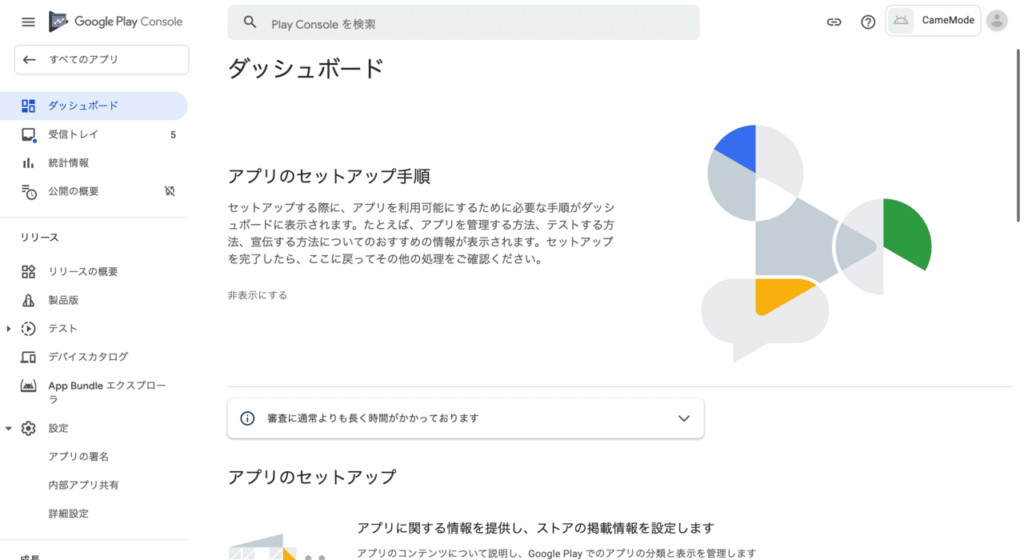
これで、GooglePlayConsoleにアプリが登録されました!
ダッシュボード画面で下にスクロールすると、「アプリのセットアップ」という手順が書いてあります。
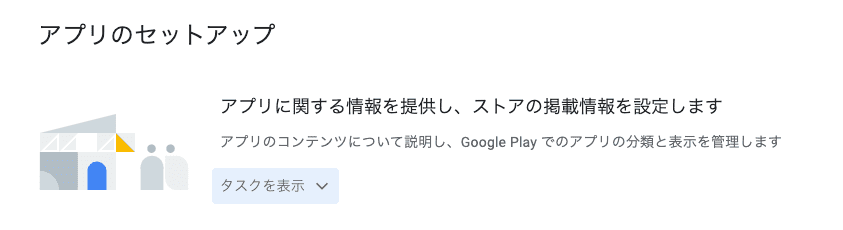
この手順に沿って進めてみましょう。
次にオススメ
次は「アプリのセットアップ」で、アプリの設定をしてきます。
画像つきで手順を詳しく説明しています。次に進みましょう!💪



